전체 브라우저 데이터를 지워야 하는 경우도 있지만 단일 웹사이트에 해당하는 데이터만 지워야 하는 경우도 있습니다. 글쎄, 당신은 확실히 힘든 길을 가고 브라우저 설정에서 모든 것을 지울 수 있습니다. 그러나 몇 가지 기술적인 요소로 기술적인 방식으로 일을 할 수 있다면 더 멋지겠죠? 기술적인 것 이상으로 이 기사에 나열된 방법은 매우 간단하며 몇 번의 버튼 클릭만으로 충분합니다.
개발자 도구라는 놀라운 내장 기능을 사용하여 Chrome 또는 Microsoft Edge 브라우저에서 특정 웹사이트의 사이트 데이터를 지우는 방법을 배우려면 계속 읽으십시오. 즐겁게 읽으시기 바랍니다!
웹사이트에 대한 사이트 데이터(이력/쿠키 등)를 지우는 단계
1 단계: 에 작업 표시줄, 클릭 찾다 상.
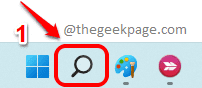
2 단계: 에서 검색 창, 입력 크롬 그리고 클릭 크롬 애플리케이션 검색 결과에서.
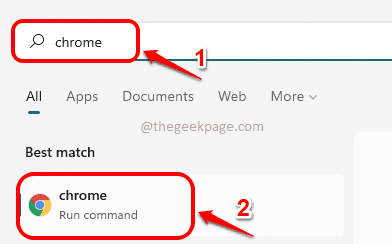
3단계: Google 크롬 창에서 세로 점 3개 아이콘 오른쪽 상단 모서리 웹 페이지의.
다음과 같이 더 많은 도구 옵션을 선택한 다음 개발자 도구 옵션.
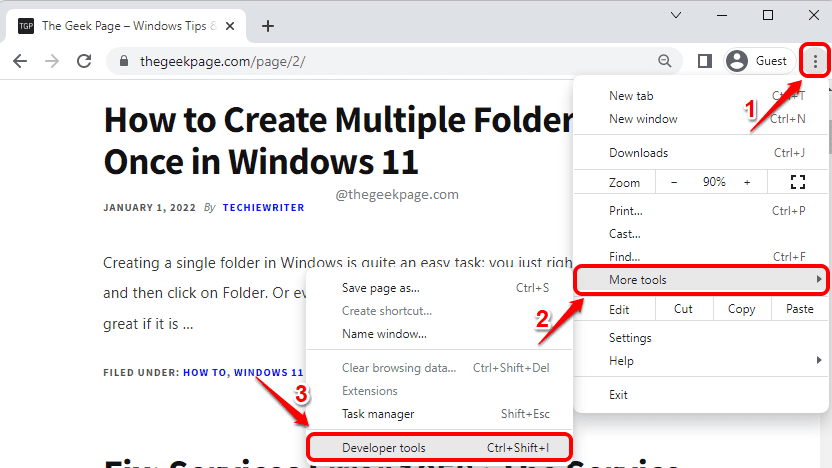
4단계: 개발자 도구 창이 열렸을 때 애플리케이션 탭이 보이지 않으면 오른쪽 화살표 아이콘을 클릭하고 애플리케이션 옵션.
리본에서 응용 프로그램 탭을 이미 사용할 수 있는 경우 오른쪽 화살표 아이콘을 클릭하지 않고 클릭하기만 하면 됩니다.
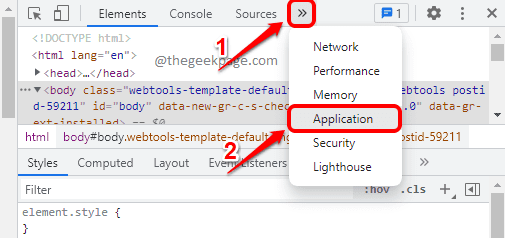
5단계: 이 단계에서는 쿠키, 웹 SQL, 캐시 저장소 등을 포함한 모든 사이트 데이터를 지울 것입니다. 가장 좋은 점은 지우고 싶은 것을 선택할 수 있다는 것입니다!
응용 프로그램 탭에서 아래 단계를 수행합니다.
- 에 왼쪽 창에서 이름이 지정된 탭을 클릭하십시오. 저장.
- 다음으로, 아래로 스크롤 그리고 찾아 부분 명명 된 애플리케이션.
- 신청 섹션에서, 지우려는 모든 옵션에 해당하는 확인란을 선택하십시오.
- 체크박스가 모두 체크되었으면 사이트 데이터 지우기 단추. 그게 다야
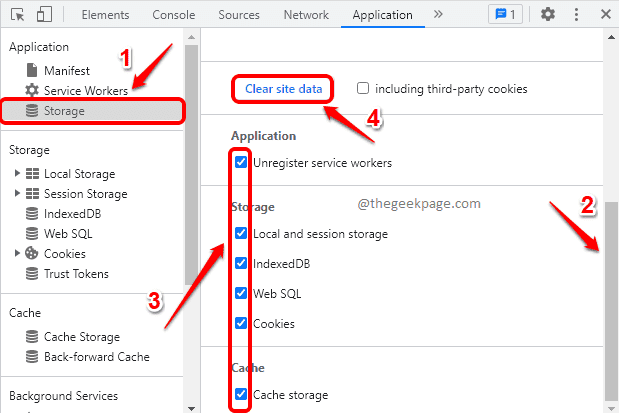
이제부터 기술적인 방법으로 웹 사이트 데이터를 지울 수 있습니다.
당신은 할 수 있습니다 같은 단계를 따르십시오 사이트 데이터를 지우기 위해 기사에 나열된 마이크로소프트 엣지 웹 브라우저도.
기사가 유용했는지 여부를 의견 섹션에서 알려주십시오.